Introducción
Este documento describe cómo crear y modificar grupos de identidad y usuarios mediante la API Rest que se puede utilizar para la automatización de la administración de identidades. El procedimiento descrito en este capítulo se basa en un ejemplo de implementación independiente de ISE y en Rest API Firefox Client (RESTED) en formato JSON.
Prerequisites
Requirements
Cisco recomienda que tenga conocimiento sobre estos temas:
- Cisco Identity Services Engine (ISE)
- API REST
- JSON
Componentes Utilizados
Este documento no se limita a versiones específicas de software y hardware y es solo una guía de configuración de ejemplo a través de la API REST.
La información que contiene este documento se creó a partir de los dispositivos en un ambiente de laboratorio específico. Todos los dispositivos que se utilizan en este documento se pusieron en funcionamiento con una configuración verificada (predeterminada). Si tiene una red en vivo, asegúrese de entender el posible impacto de cualquier comando.
Configurar
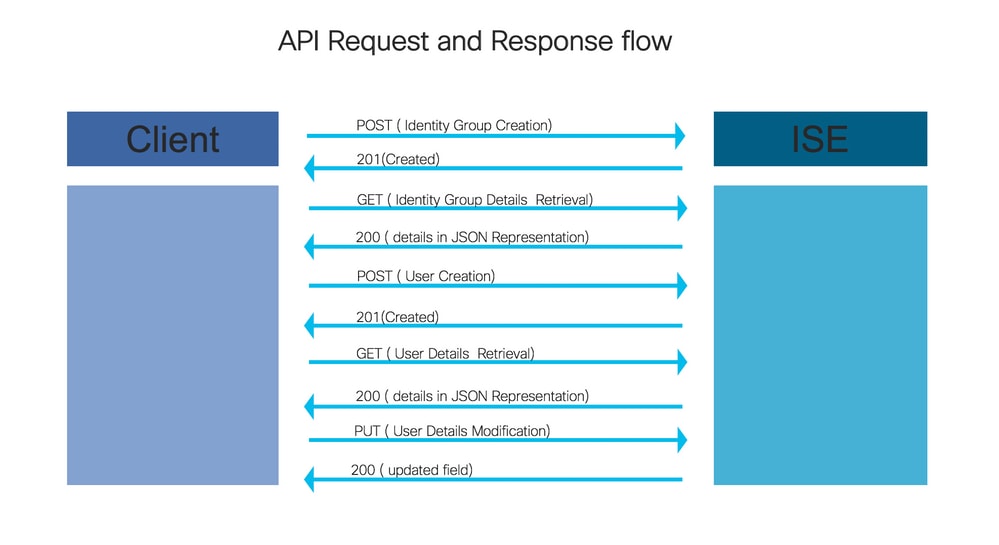
Estos son los pasos de ejemplo para las operaciones a través de la API que se pueden utilizar como referencia para crear sus propias llamadas.
1. Creación de grupos de identidad
Cree un grupo de identidad con la ayuda del método POST.
URL para llamada API:
https://<ISE IP>:9060/ers/config/identitygroup
El encabezado para la llamada API:
|
Encabezado 'Content-Type' HTTP:
|
Aplicación/JSON
|
|
Encabezado HTTP 'Aceptar':
|
Aplicación/JSON
|
Código JSON para la creación de grupos de identidad
{
"IdentityGroup": {
"name": "",
"description": "",
"parent": "NAC Group:NAC:IdentityGroups:User Identity Groups"
}
}
Ejemplo:
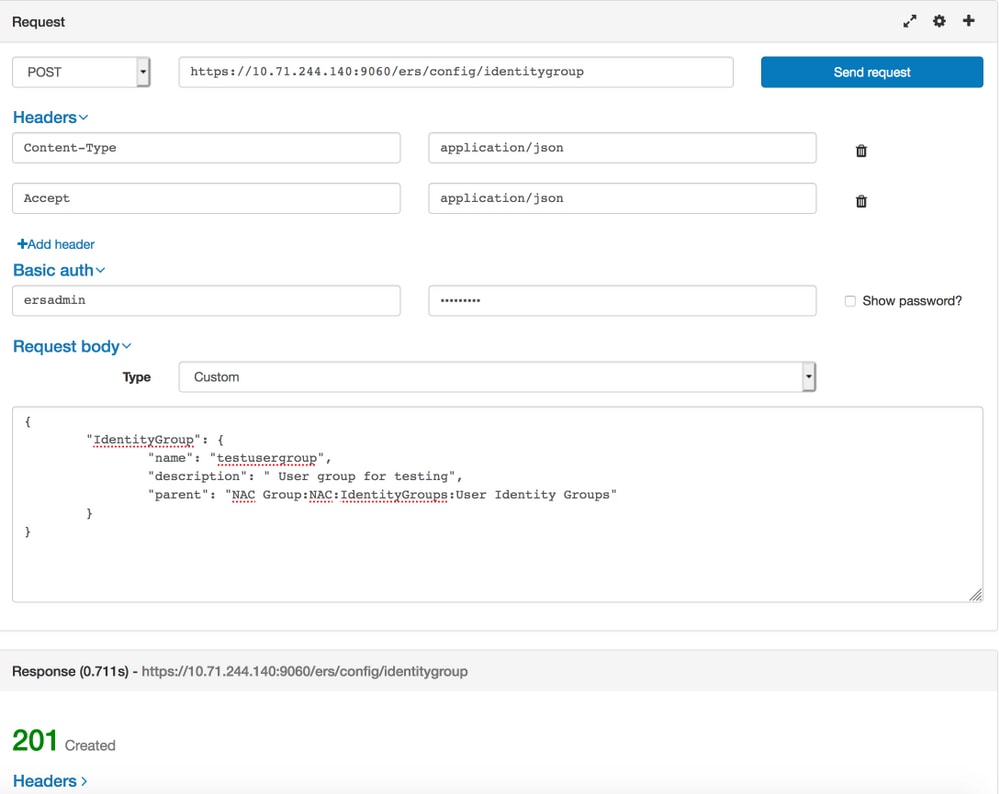
2. Recuperación de detalles del grupo de identidades
Obtenga los detalles del grupo de identidad con la ayuda del método GET.
URL para llamada API:
https://<ISE IP>:9060/ers/config/identitygroup?filter=name.CONTAINS.<Identity Group Name >
El encabezado para la llamada API:
|
Encabezado 'Content-Type' HTTP:
|
Aplicación/JSON
|
|
Encabezado HTTP 'Aceptar':
|
Aplicación/JSON
|
Ejemplo:
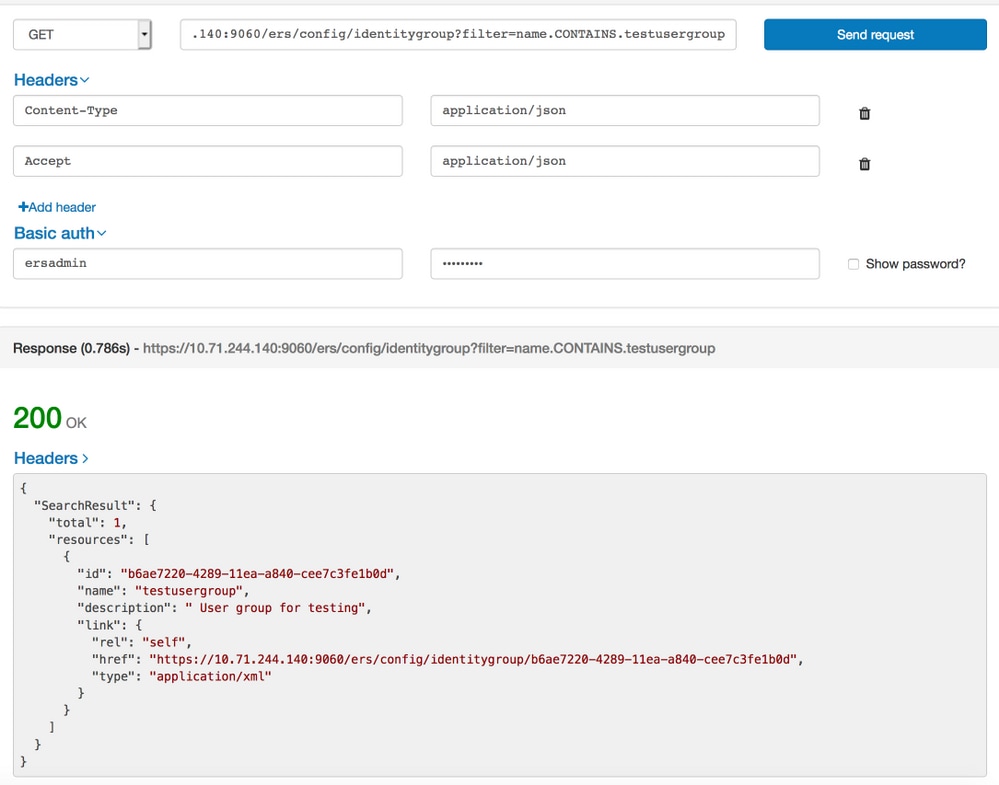
Nota: Se requiere ID (recibido en los detalles del grupo de identidad) para crear usuarios en este grupo de identidad.
3. Creación de usuarios
Cree un usuario con la ayuda del método POST.
URL para llamada API:
https://<ISE IP>:9060/ers/config/internaluser/
El encabezado para la llamada API:
|
Encabezado de tipo de contenido HTTP:
|
Aplicación/JSON
|
|
Encabezado HTTP Accept:
|
Aplicación/JSON
|
Código JSON para la creación de usuarios:
{
"InternalUser": {
"name": "",
"email": "",
"enabled": true,
"password": "",
"firstName": "",
"lastName": "",
"changePassword": false,
"identityGroups": "",
"expiryDateEnabled": false,
"enablePassword": ""
}
}
Ejemplo:
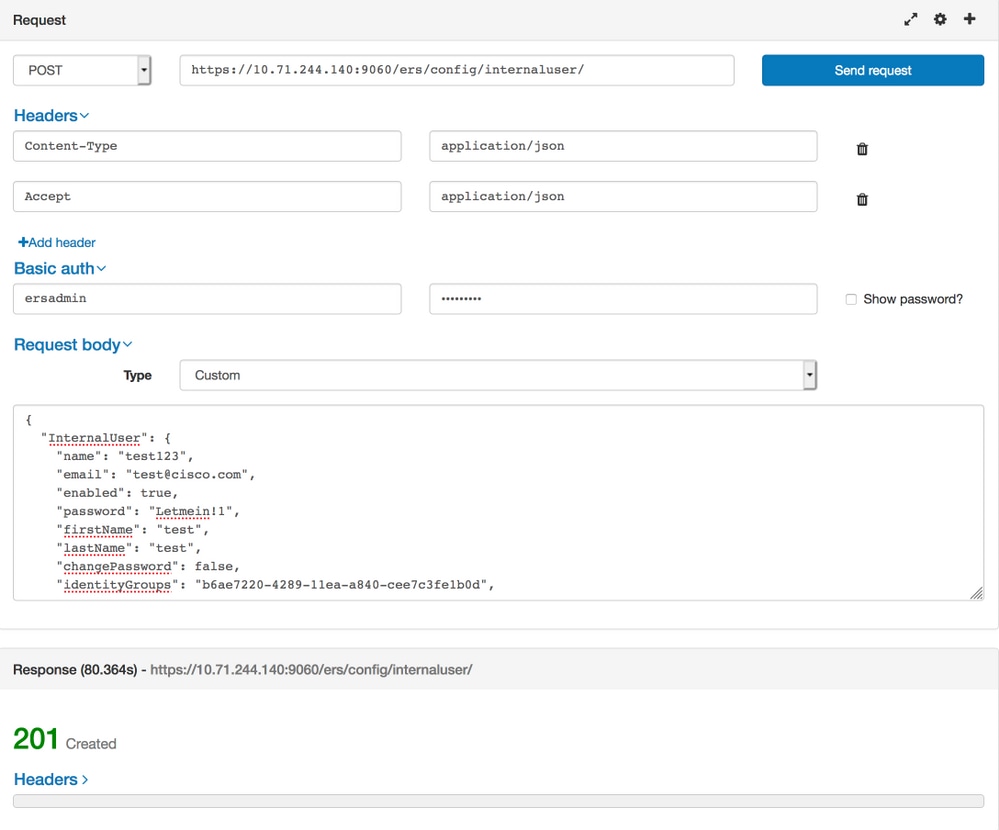
4. Recuperación de detalles del usuario
Obtenga los detalles del usuario con la ayuda del método GET.
URL para llamada API:
https://<ISE IP>:9060/ers/config/internaluser
Nota: Esta URL se puede utilizar para filtrar usuarios. El usuario se puede filtrar usando firstName, lastName, identityGroup, name, description, email, enabled.
Se recomienda filtrar los detalles del usuario con ID de correo electrónico, ya que la ID de correo electrónico es única para cada usuario.
https://<ISE IP>:9060/ers/config/internaluser?filter=<nombre del campo utilizado para filtrar>.CONTAINS.<Valor del campo para filtrar>
El encabezado para la llamada API:
|
Encabezado de tipo de contenido HTTP:
|
Aplicación/JSON
|
|
Encabezado HTTP Accept:
|
Aplicación/JSON
|
Ejemplo:
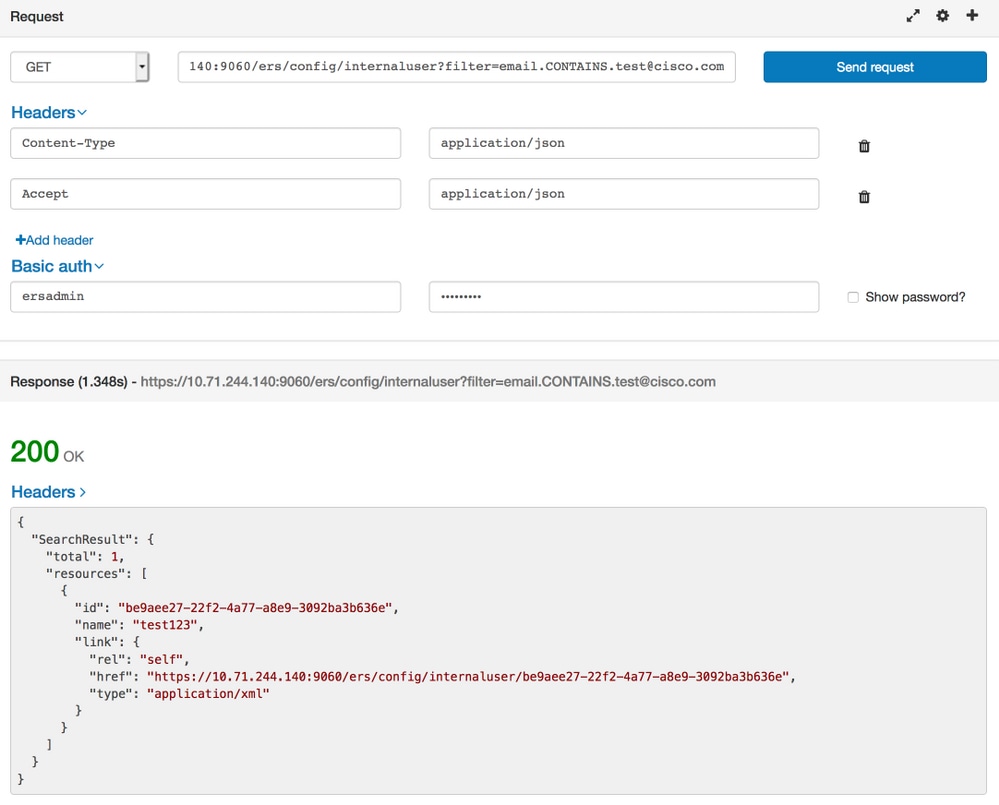
Nota:IDandNameReceived here es necesario para actualizar la contraseña u otra información para un usuario.hrefURL se utilizará para actualizar la información del usuario.
5. Modificación de los detalles del usuario
Modifique la contraseña de usuario con la ayuda del método PUT.
URL para llamada API:
https://<IP de ISE>:9060/ers/config/internaluser/<ID de usuario recibida mediante el proceso descrito en el paso 4>
Anteriormente se muestra href URL recibida mediante el proceso descrito en el paso 4.
El encabezado para la llamada API:
|
Encabezado de tipo de contenido HTTP:
|
Aplicación/JSON
|
|
Encabezado HTTP Accept:
|
Aplicación/JSON
|
Código JSON para la modificación de credenciales de usuario:
{
"InternalUser": {
"id": "",
"name": " ",
"password": "",
"enablePassword": ""
}
}
Ejemplo:
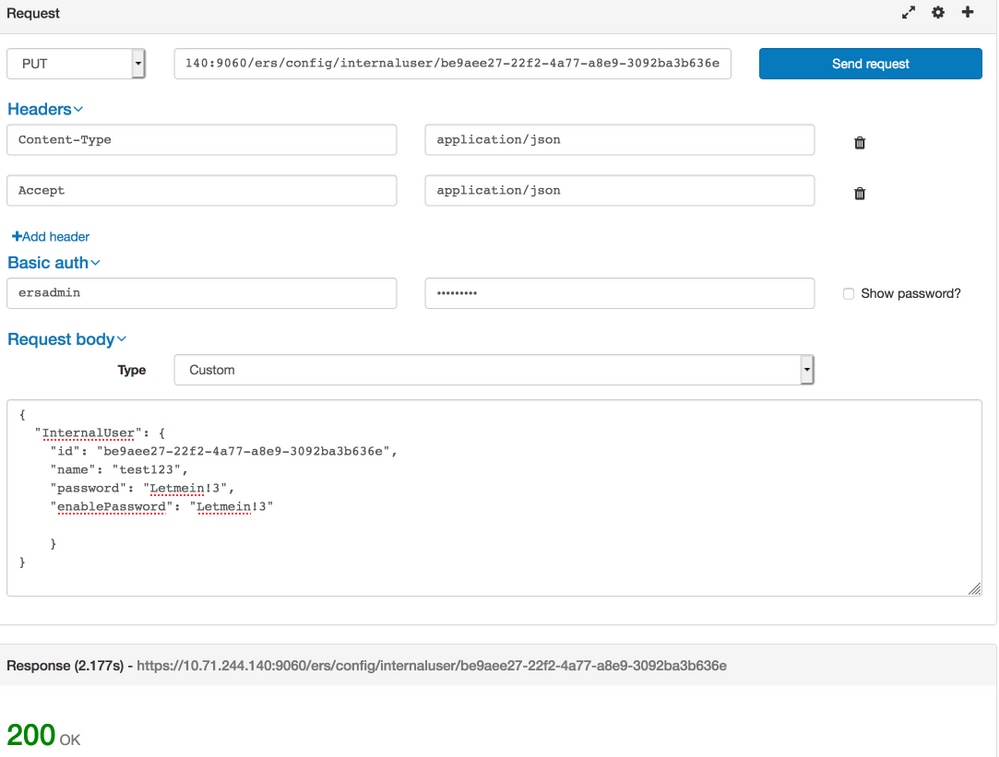
Verificación
Para verificar los grupos de identidad, vaya a Administración > Gestión de identidad > Grupos > Grupos de identidad > Grupos de identidad de usuario en la GUI de ISE.
Para verificar que los usuarios naveguen hastaAdministración > Gestión de identidades > Identidades > Usuarios en la GUI de ISE.
